Apple Musicの加入者は、必要なすべての音楽を再生およびダウンロードできることをよく知っています。 Apple Musicから何でもダウンロードしてオフラインで聴くことができます。
さて、Apple Musicサブスクリプションを続行したくない場合はどうなりますか? 考えたことはありますか? まず、ダウンロードした音楽を保存することはできません。 Apple MusicはDRMで保護されています。 つまり、実行できるいくつかのソフトウェアアプリケーションが必要になります。 Apple Music DRMの削除。 読み続けると、ここでそれらについて学ぶことができます。
コンテンツガイド パート1. Apple Musicをキャンセルした後も音楽を保存できますか?パート2. Apple MusicからDRMを削除するにはどうすればよいですか?パート3:結論
Apple Musicサブスクリプションでは、さまざまなことができます。 前述したように、 Apple Musicをオフラインでダウンロードして聴く。 あなたがアクティブなサブスクライバーである限り、すべてを行うことができます。つまり、毎月約XNUMXドルを支払うことになります。 サブスクリプションの支払いを停止すると、Apple Musicにアクセスできなくなります。 あなたはすでに曲をダウンロードしているので、あなたはできると思うかもしれません。 できないと言ってすみません。
曲をダウンロードしても、保護されているため再生できなくなります Apple FairPlay DRM。 はい。iTunesのMPEG-4オーディオファイルはすべてDRMで保護されています。 Apple Musicからダウンロードした曲を保持したい場合は、Apple Music DRMを確実に削除する必要があります。
ヒント: Apple Musicのライブラリが読み込まれないなどのApple Musicの問題に遭遇した場合は、次のリンクで解決策を見つけることができます。 /tricks/apple-music-problems.html
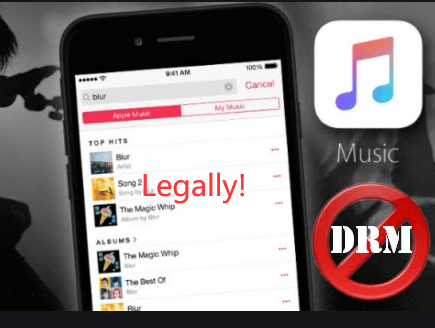
Apple Music DRMの削除には、ソフトウェアアプリケーションの使用を検討する必要があります。 以下は、検討する価値のあるXNUMXつのソフトウェアアプリケーションです。
Apple Music DRM除去のための最も人気のあるソフトウェアアプリケーションのXNUMXつは、 DumpMedia Apple Music 変換。 使い方はとても簡単です。 以下の手順を確認してください。
以下の手順はより詳細です。 彼らはあなたが使用する方法を理解するのに役立ちます DumpMedia Apple MusicConverter。 Apple MusicDRMの削除として使用するのがいかに簡単であるかがわかります。
あなたがダウンロードすることができます DumpMedia これをクリックするだけでAppleMusic Converter リンク。 あなたは直接に連れて行かれます DumpMedia Apple MusicConverterページ。 メニューをクリックする必要はありません。 ダウンロードしてインストールします。
についての素晴らしいところ DumpMedia Apple Music Converterは、ソフトウェア内でAppleMusicの曲を追加できることです。 プログラムの左側のパネルにあるライブラリをクリックするだけです。 曲をドラッグしたり、iTunesにアクセスして曲を追加したりする必要はありません。
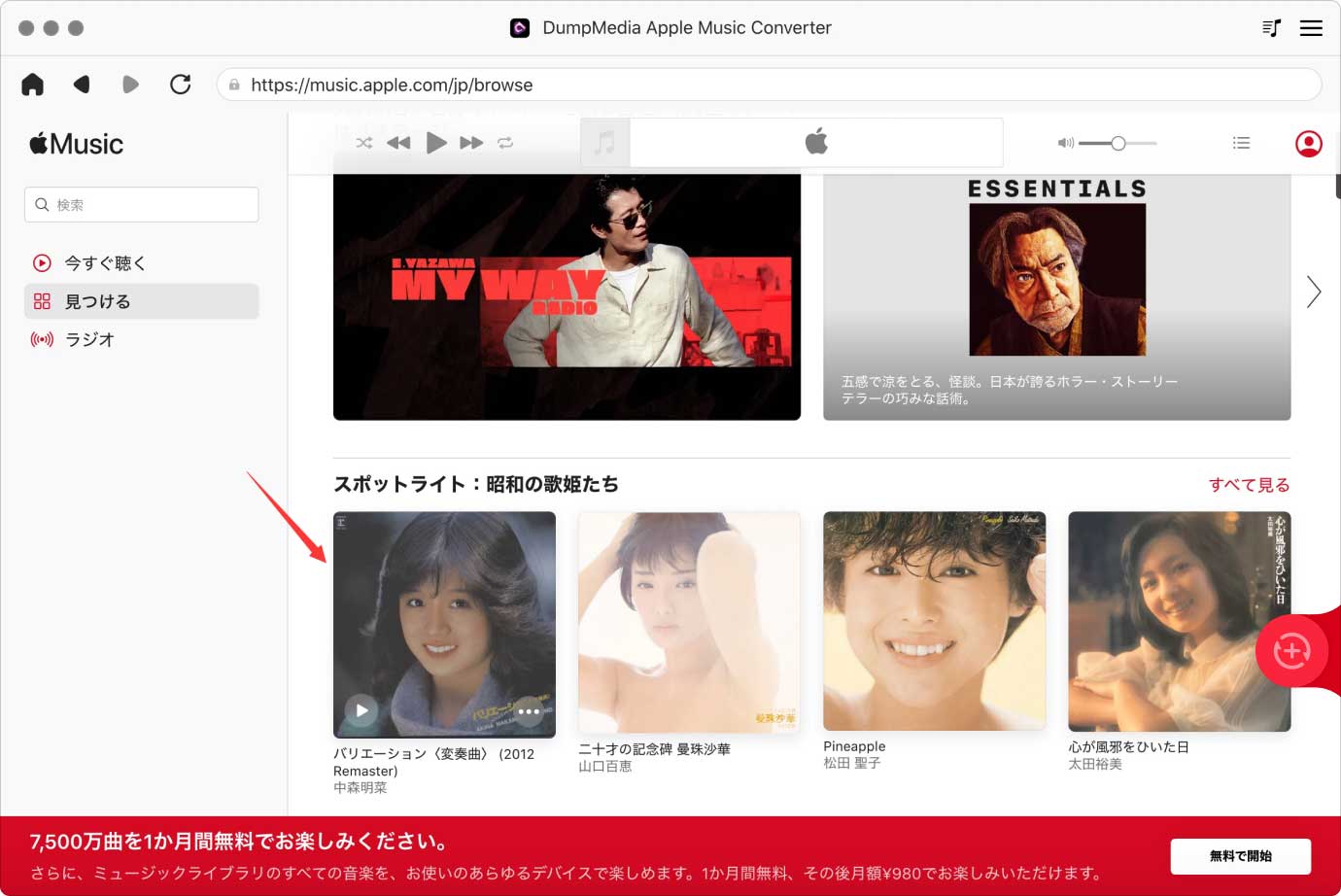
曲を追加したら、出力設定を調整します。 曲のファイル形式を選択します。 その後、[出力パス]の横のフィールドをクリックして場所を選択します。 [出力形式]の横にあるフィールド内の下向き矢印をクリックします。 ご希望のフォーマットを選択してください。 必要に応じて、ビットレートを調整することもできます。

これで、[変換]ボタンをクリックして変換できます。 変換プロセスが行われているため、DRMは削除されます。

検討できるもう10つのソフトウェアアプリケーションはDVDFab XNUMXです。以下の手順を読んで、それを使用してApple MusicプレイリストからDRMを削除する方法を確認してください。
これは、Apple Music DRMの削除に使用できる別のソフトウェアアプリケーションです。 使用方法については、以下の手順をお読みください。
ヒント:オーディオブックユーザーで、オーディオブックからDRMを削除して他の形式に変換する方法を見つけた場合は、詳細をこちらで読むことができます ガイド.
Apple Music DRMの削除が可能です。 上記のいくつかのソフトウェアアプリケーションの使用を検討する必要があるだけです。 そして、私たちは強くお勧めします DumpMedia Apple Music 変換。 曲を変換してダウンロードするのはとても便利です。
あなたはApple Musicの加入者ですか? どうやって見つけるの? 私たちの読者はあなたの考えを聞いてみたいと思います。
